Équipés d'appareils photo haute résolution, les smartphones et tablettes Android peuvent être utilisés pour numériser rapidement n'importe quel document papier et le convertir en PDF. Parfois, vous n'avez pas de scanner dédié à proximité et vous devez convertir rapidement un document physique en PDF. Que faire ? Il existe de nombreuses applications gratuites pour scanner des documents au format PDF sur le Google Play Store, avec des fonctionnalités différentes pour répondre aux besoins des utilisateurs. En voici la liste.
Meilleures applications Android pour scanner en PDF
1. CamScanner - Phone PDF Creator
CamScanner est une application de numérisation et de partage de documents. Cette application permet de numériser des documents papier tels que des reçus, des factures et des notes au format PDF. Comme elle dispose de fonctions intelligentes de recadrage et d'amélioration automatique, la qualité du PDF généré est excellente.
L'écran d'accueil de l'application se compose d'une bibliothèque d'éléments que vous avez numérisés. En cliquant sur un élément, vous pouvez afficher le contenu du PDF. En cliquant sur la loupe en haut de l'écran, vous pouvez rechercher un PDF. Pour prendre une photo, il suffit de cliquer sur l'icône de l'appareil photo située en bas de l'écran. Les options telles que la grille, le flash, le son, le niveau à bulle, l'orientation et la taille de l'image peuvent être sélectionnées en cliquant sur l'icône de l'engrenage pendant que vous prenez une photo. Vous pouvez également choisir entre une page unique et plusieurs pages. Après avoir pris une photo, l'application détecte automatiquement les bords du document. Ensuite, vous pouvez choisir différents modes comme auto, original, éclaircir, couleur magique, mode gris et noir et blanc. Il est également possible de faire pivoter la photo vers la gauche ou la droite. Le contraste, la luminosité et les détails peuvent également être ajustés.
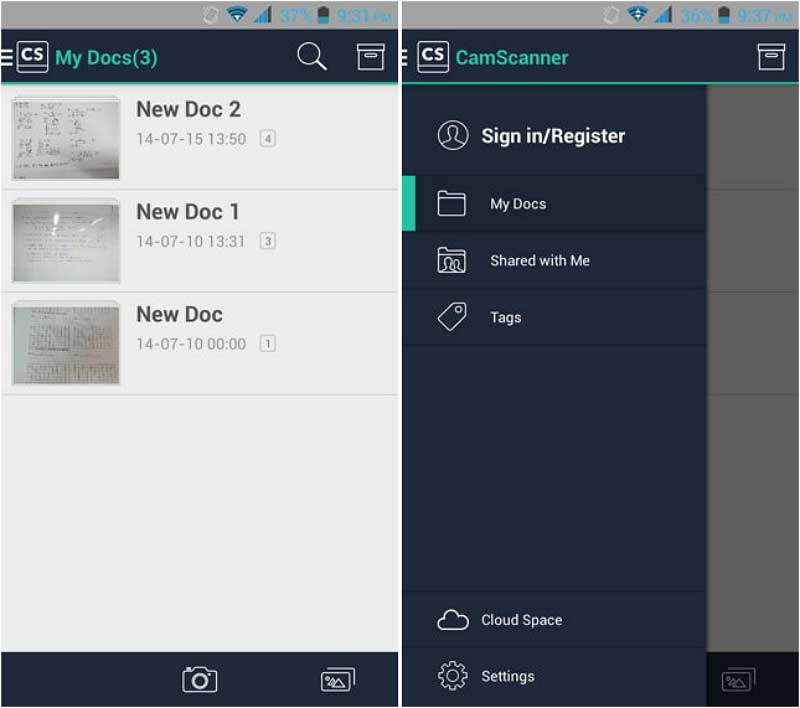
Avantages :
- CamScanner a un design agréable et épuré.
- Il est très facile à utiliser.
- La fonction d'amélioration d'image de l'application génère des images nettes.
- Il est doté de nombreuses fonctionnalités pratiques qui répondent aux besoins des utilisateurs tant particuliers que professionnels.
Inconvénients :
- Certaines fonctionnalités nécessitent un abonnement payant. Par exemple, la reconnaissance optique de caractères, une fonction qui extrait les textes des images, n'est proposée qu'aux utilisateurs Premium. Les utilisateurs premium doivent payer 4,99 $ par mois ou 49,99 $ par an.
- Les PDF générés avec la version gratuite comportent un filigrane "Generated by CamScanner" au bas de chaque page.
- L'application inclut également des publicités.
2. Handy Scanner Free PDF Creator
Handy Scanner est un outil de numérisation en PDF qui vous permet de numériser des documents à l'aide de votre téléphone ou tablette Android. L'application offre des fonctions d'exportation. Vous avez la possibilité de choisir si vous préférez utiliser le format PDF ou JPEG lorsque vous le partagez via Dropbox, Google Drive, un e-mail ou Bluetooth. De plus, la reconnaissance optique de caractères est disponible lors du partage de documents vers Google Docs.
En lançant l'application, vous verrez apparaître un écran d'accueil sur lequel figurent les visuels des documents qui ont été précédemment numérisés. Pour prendre une photo, il suffit de cliquer sur l'icône de l'appareil photo en bas à gauche. L'application vous permet de faire plusieurs scans. Les paramètres tels que le flash et la grille se trouvent en bas à droite lorsque vous numérisez un document. Lorsque la numérisation est terminée, il suffit de cliquer sur le bouton de vérification. L'application détecte alors automatiquement les bords de la page. Des filtres de post-traitement tels que le prêt à imprimer, le noir et blanc, les niveaux de gris, la couleur et l'amélioration du contraste sont également disponibles.
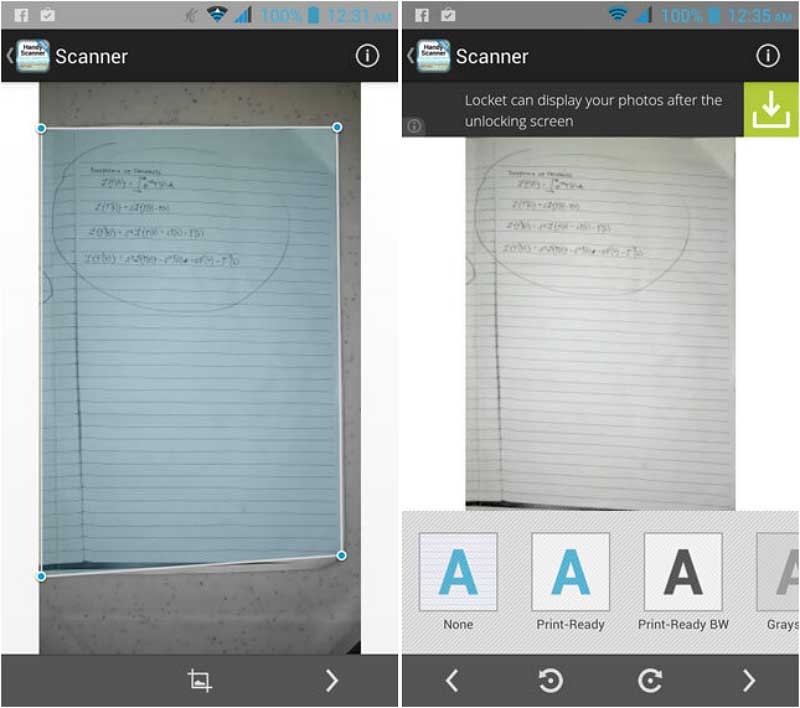
Avantages :
- Après avoir pris une photo et l'avoir enregistrée, vous pouvez modifier l'image en sélectionnant des bordures et en appliquant des filtres.
- Outre la possibilité de prendre une photo à partir de l'application, vous avez également la possibilité d'importer des photos directement depuis votre galerie. Les photos importées peuvent être recadrées et des filtres peuvent également être appliqués pour améliorer l'aspect des images. Ces photos peuvent être numérisées au format PDF avec ce scanner.
Inconvénients :
- L'application affiche des publicités distrayantes et vous devez passer à la version complète pour les supprimer.
- En outre, l'application gratuite ne permet de photographier que 20 documents au maximum.
3. Droid Scan Pro PDF
Droid Scan Pro PDF est une autre application de numérisation de PDF pour Android qui transforme votre téléphone ou votre tablette en un scanner mobile. L'écran d'accueil de cette application est un menu proposant les choix suivants : Importer, Capturer, Numériser, Paramètres, À propos, Commentaires. L'importation permet d'ajouter des images provenant de différentes sources. Vous pouvez choisir des fichiers à partir de Google Drive, Dropbox ou de la galerie de votre appareil. Il vous permet de sélectionner plusieurs images à la fois. Comme son nom l'indique, l’option Capturer vous permet de numériser vos documents papier. Après avoir pris une photo, l'application détecte automatiquement les bords du document pour le rendre prêt à être recadré. Vous pouvez également choisir entre une résolution faible, moyenne, élevée et ultra-résolution.
Numériser est l'endroit où vous pouvez voir toutes les images que vous avez prises et visualiser leur contenu. C'est ici que vous pouvez exporter l'image au format PDF ou JPEG. Vous avez également la possibilité de rééditer l'image si vous le souhaitez en cliquant sur le bouton Convertir situé en bas. Enfin, vous pouvez gérer les fichiers en les déplaçant, en les supprimant ou en les réorganisant.

Avantages :
- Cette application combine un design magnifique et des fonctionnalités uniques. L'interface utilisateur de l'application est épurée et agréable à l'œil.
- L'application détecte les bords des documents avec précision.
Inconvénients :
- Les photos numérisées sont plus sombres que les originaux. Toutefois, ce problème pourrait être corrigé avec une future mise à jour.
4. Quick PDF Scanner FREE
Autre application de productivité disponible sur le Google Play Store, Quick PDF Scanner a la capacité de numériser, d'exporter et de partager des documents en PDF. L'écran d'accueil de l'application présente deux fonctions principales, à savoir l'importation et la capture. En dessous, les documents numérisés sont rassemblés pour un accès facile. L'application prend en charge l'importation à partir de services en nuage comme Google Drive et Dropbox. Les photos que vous avez prises avec l'appareil photo de votre téléphone ou de votre tablette peuvent également être importées. En cliquant sur le bouton de capture, vous accédez à l'écran permettant de prendre des photos de vos documents papier. Après avoir numérisé un document, l'application détecte les bords pour les recadrer.
L'application scanner dispose d'outils d'édition intégrés accessibles après avoir numérisé un document. Les filtres disponibles sont les suivants : punch, vintage, noir et blanc, blanchiment, instantané, latte, bleu, litho et x-process. L'application permet également de régler des paramètres avancés tels que la couleur automatique, l'exposition, la vignette, le contraste et les ombres.
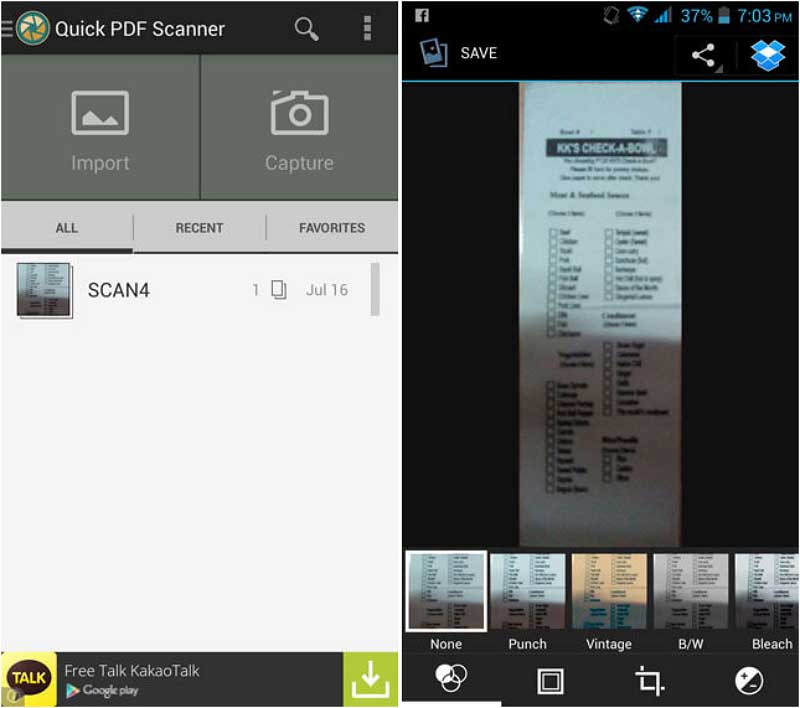
Avantages :
- Il convient de mentionner que l'application présente un beau design moderne.
- La numérisation des documents est rapide et simplifiée grâce à l'utilisation de nombreux filtres intégrés.
- L'application prend en charge les images BMP, GIF, PNG, WEBP et JPEG. L'importation de photos à partir d'autres sources ne pose donc aucun problème.
Inconvénients :
- Des bugs font que l'application se bloque de temps en temps.
- Cette application présente des publicités visibles en bas de l'écran.
5. Genius Scan - PDF Scanner
Genius Scan permet aux utilisateurs de smartphones et de tablettes Android de prendre rapidement des photos de documents et d'envoyer les numérisations par e-mail au format JPEG ou PDF. Les principales fonctionnalités de Genius Scan sont la détection des cadres de page et la correction de la perspective. Lorsque vous ouvrez l'application, vous pouvez voir deux onglets, Scans et Documents. Au centre de l'écran se trouvent les images. Après avoir pris la photo d'un document, elle est immédiatement placée dans l'onglet Scans. Vous pouvez ensuite la transférer ultérieurement dans l'onglet Documents.
Le bouton de l'appareil photo se trouve en bas de l'écran. Après la numérisation, l'application détecte intelligemment les parties indésirables de la photo afin que vous puissiez les recadrer. Vous pouvez également améliorer les couleurs et le noir et blanc de la photo. Il est également possible de faire pivoter la photo vers la gauche ou la droite. En outre, le document numérisé peut être exporté par e-mail au format JPEG ou PDF.
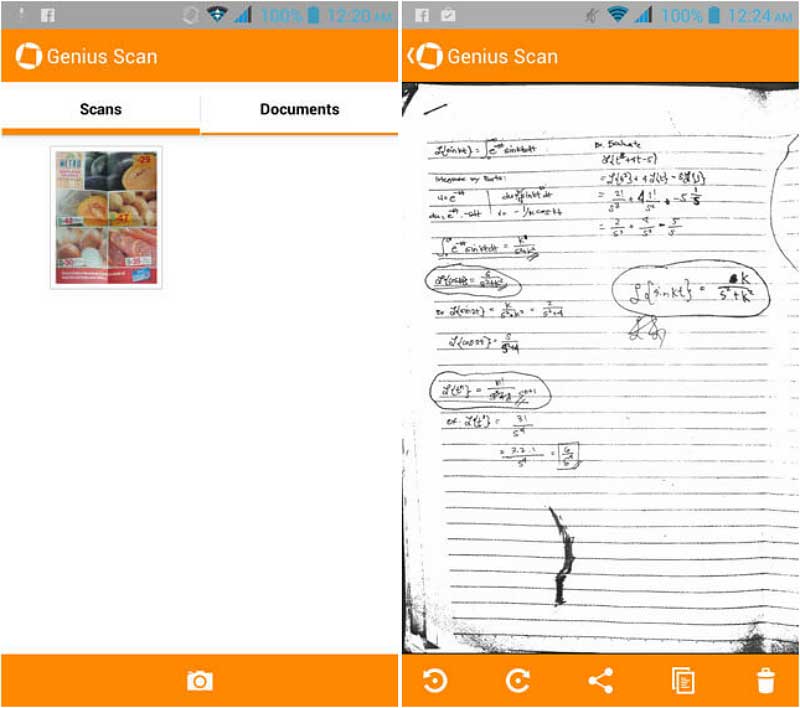
Avantages :
- L'application est simple à utiliser et son interface utilisateur est agréable.
- Elle n'est pas saturée de fonctions d'édition et convient à ceux qui n'ont pas besoin de trop de fonctions avancées.
Inconvénients :
- Les utilisateurs qui recherchent des fonctions avancées, comme la reconnaissance optique de caractères (OCR), devraient probablement opter pour une autre application.
- Les paramètres de manipulation du document numérisé sont limités. L'application ne propose pas d'options avancées.
- La version gratuite ne permet pas d'exporter vers des services en nuage comme Box, Dropbox et Evernote.
- Des publicités sont également présentes sur la version gratuite.
6. Tiny Scan: PDF Document Scanner
Tiny Scan est une application Android gratuite qui convertit votre smartphone ou votre tablette en un scanner de documents. Elle dispose de plusieurs modes de numérisation pour aider à améliorer les images. L'interface utilisateur principale affiche tous les documents numérisés. Vous avez la possibilité de sélectionner une vue en grille ou en liste. Les images peuvent également être triées par date de création ou par titre. Deux boutons se trouvent en dessous, l'un pour l'appareil photo et l'autre pour l'importation. Après avoir numérisé un document, l'application détecte intelligemment les bords de la page pour les recadrer. Ensuite, vous avez la possibilité de sélectionner la taille de page que vous souhaitez. Les formats de page disponibles sont les suivants : lettre, A4, légal, A3 et carte de visite. De même, vous pouvez choisir entre les filtres couleur, noir et blanc et niveaux de gris.
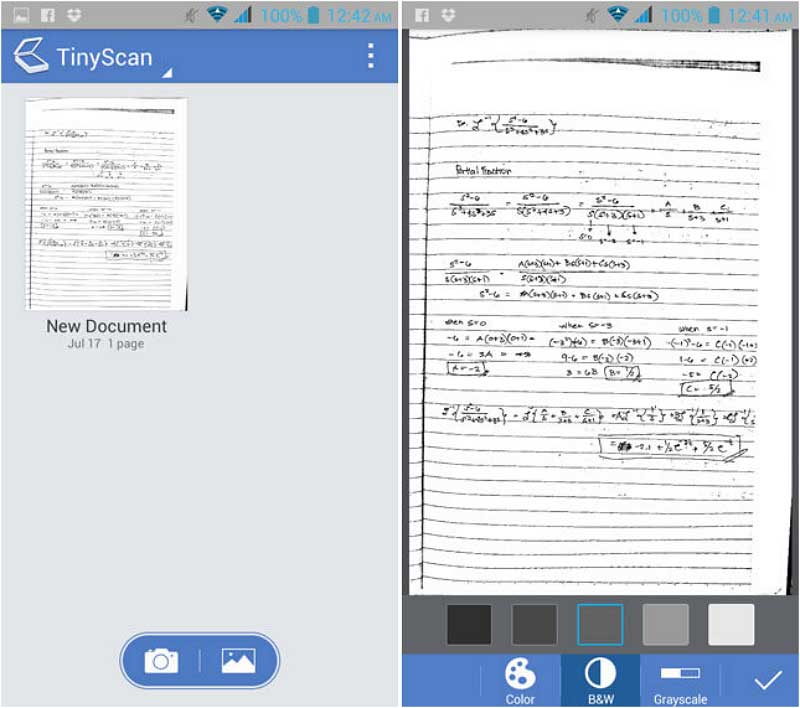
Avantages :
- L'application peut rapidement prendre une photo d'un document papier et en créer une version numérique.
- Les numérisations générées sont de haute qualité.
- Contrairement à d'autres applications de scanner gratuites, il n'y a ni publicité ni filigrane ajouté.
Inconvénients :
- La fonction d'exportation est limitée aux e-mails. Vous ne pouvez pas envoyer un fichier vers des services en nuage comme Dropbox, Evernote, Google Drive et Box.
7. PDF Scanner FREE + OCR Plugin
PDF Scanner Free vous permet de convertir des documents papier en fichiers numériques. Il est disponible gratuitement sur le Google Play Store et est compatible avec les appareils Android dotés d'un appareil photo. L'interface utilisateur de son écran d'accueil affiche les images qui ont été scannées. Elle comporte cinq boutons sur le menu situé en bas. Tout d'abord, le bouton Récent permet d'afficher les images récemment numérisées. Ensuite, le bouton Options vous permet de définir différents paramètres, comme l'orientation de l'écran et la langue utilisée pour l'OCR. Le troisième bouton du menu permet d'enregistrer l'image au format PDF et de l'exporter. Le quatrième bouton est celui qui permet d'importer des images depuis la galerie de votre appareil. Enfin, le dernier bouton est le bouton de capture, utilisé pour prendre des photos des documents.
Pour numériser un document, il suffit de cliquer sur le bouton de capture. Ensuite, l'application fait appel à un algorithme pour détecter le document dans l'image. Lorsque vous êtes satisfait des bords sélectionnés, vous pouvez recadrer la photo afin d'en supprimer les parties indésirables. Des filtres sont disponibles, tels que original et noir et blanc. Les paramètres de contraste et de luminosité sont également accessibles.
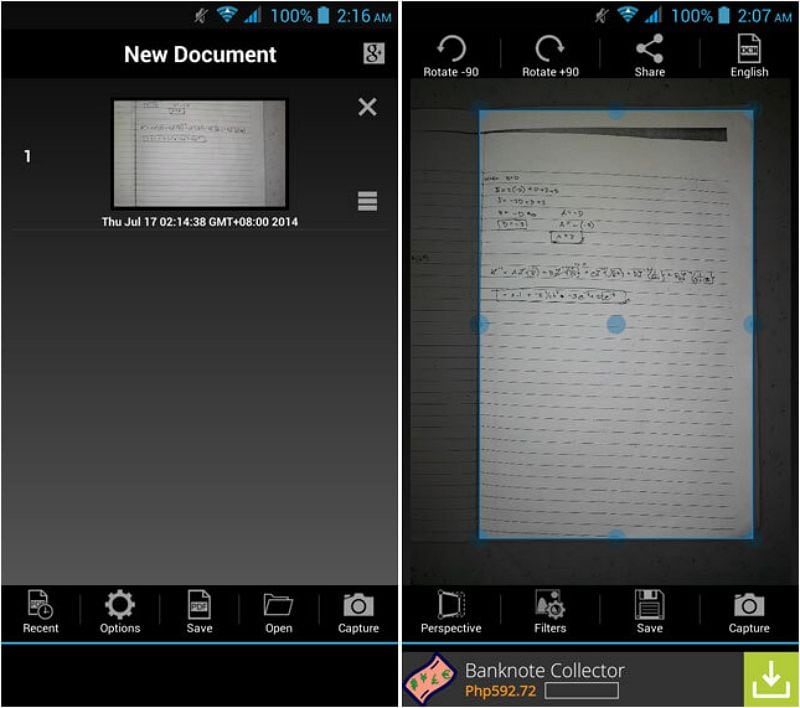
Avantages :
- L'application est facile à utiliser et produit des images de haute qualité. Le texte est également clair et facile à lire.
- L'OCR est également un des atouts majeurs de l'application. Son OCR prend en charge plus de cinquante langues.
- Il existe de nombreuses options de partage accessibles pour les services en nuage tels que Dropbox, Google Drive et Box.
Inconvénients :
- Sa précision de détection des documents est médiocre. Même avec un contraste élevé, l'application ne peut pas détecter correctement les bords du document.
- Des publicités sont présentes sur l'application puisqu'elle est gratuite.
8. My Scans, PDF Document Scanner
My Scans est un scanner gratuit et un outil d'organisation pour Android, disponible sur le Google Play Store. L'application utilise une technologie qui détecte les bords d'un document et le numérise au format PDF. L'écran d'accueil est une grille des images que vous avez scannées. Le signe plus en haut à gauche vous permet de prendre une photo. Ensuite, l'application détecte les bords des pages afin de faciliter le recadrage.

Avantages :
- L'application permet de gérer les fichiers de manière efficace. Vous avez la possibilité de créer des dossiers pour organiser les fichiers, ce qui est utile lorsque vous avez de nombreux fichiers à traiter.
- L'application génère des numérisations de haute qualité. Elle dispose d'un algorithme impressionnant qui détecte avec précision les bords de pages.
Inconvénients :
- Les options d'édition sont limitées par rapport aux autres applications de scanner. Vous avez seulement la possibilité de faire pivoter et de recadrer l'image. il n'y a pas de paramètres avancés.
- En outre, des filigranes apparaissent sur les documents exportés. Vous devez passer à la version payante pour les supprimer.
- L'application comporte non seulement des bannières publicitaires en bas de l'écran, mais aussi des publicités en plein écran. Vous devez cliquer manuellement sur le bouton de fermeture chaque fois qu'une publicité s'affiche, ce qui est assez frustrant.
9. Camera 2 PDF Scanner Creator
Camera 2 PDF utilise l'appareil photo de votre téléphone ou de votre tablette pour numériser des documents et les convertir au format PDF. L'écran d'accueil vous montre les documents que vous avez scannés. En cliquant sur le bouton "Ajouter" en bas, vous pouvez soit ajouter une image depuis la galerie de votre appareil, soit prendre une photo à l'aide de l'appareil photo. Après avoir pris une photo, vous pouvez recadrer l'image pour supprimer les zones indésirables. Vous pouvez également basculer de la couleur au noir et blanc en cliquant sur un seul bouton. Enfin, vous pouvez aussi faire pivoter l'image vers la gauche ou la droite.

Avantages :
- Il permet de catégoriser et d'organiser des documents à l'aide de dossiers.
- La sécurité est également un autre atout. Vous avez la possibilité de définir un code PIN pour empêcher que d'autres personnes n'ouvrent des documents confidentiels.
- Vous pouvez synchroniser vos fichiers en utilisant un service de stockage en nuage illimité. Pour ce faire, il suffit de créer un compte gratuit sur camera2pdf.com.
Inconvénients :
- Des ralentissements, des plantages et des blocages se produisent lors de l'utilisation de l'application. Parfois, l'application met trop de temps à répondre après avoir cliqué sur un bouton.
- Il n'y a pas de réglage pour activer le flash lorsque vous prenez une photo, ce qui est préjudiciable, notamment lorsque vous devez prendre une photo d'un document de mauvaise qualité.
Si vous souhaitez en savoir plus sur les autres applications de scanner iOS, consultez cet article : Meilleure application gratuite pour scanner des PDF sous iOS et Android
Téléchargement gratuit ou Acheter PDFelement
Téléchargement gratuit ou Acheter PDFelement
 Accueil
Accueil




Clara Durand
chief Editor